Διαγραφή εικόνων
- Διαγραφή μίας εικόνας
- Επιλογή ([
]) πολλών εικόνων για ταυτόχρονη διαγραφή
- Ορισμός εύρους εικόνων που θα διαγραφούν
- Διαγραφή όλων των εικόνων ενός φακέλου ή μιας κάρτας
Μπορείτε να επιλέξετε και να διαγράψετε ανεπιθύμητες εικόνες μία προς μία ή να τις διαγράψετε ομαδικά. Οι προστατευμένες εικόνες () δεν θα διαγραφούν.
Προσοχή
- Όταν διαγραφεί μια εικόνα, δεν μπορεί να αποκατασταθεί. Πριν διαγράψετε κάποια εικόνα, βεβαιωθείτε ότι δεν τη χρειάζεστε πια. Για να αποτρέψετε την τυχαία διαγραφή σημαντικών εικόνων, προστατεύστε τις.
Διαγραφή μίας εικόνας
-
Επιλέξτε την εικόνα που θέλετε να διαγράψετε.
- Πατήστε το πλήκτρο
.
- Επιλέξτε με τα πλήκτρα
.
- Πατήστε το πλήκτρο
-
Πατήστε το πλήκτρο
.

-
Διαγράψτε τις εικόνες.
Εικόνες ή ταινίες JPEG ή RAW
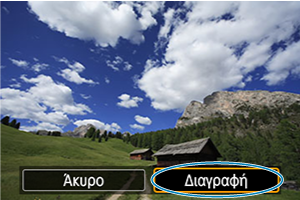
- Επιλέξτε [Διαγραφή].
Εικόνες RAW+JPEG
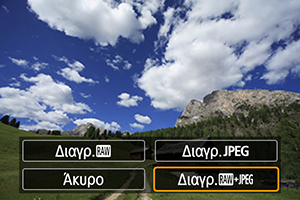
- Επιλέξτε ένα στοιχείο.
Επιλογή ([ ]) πολλών εικόνων για ταυτόχρονη διαγραφή
]) πολλών εικόνων για ταυτόχρονη διαγραφή
Τοποθετώντας σημάδια επιλογής στις εικόνες που θα διαγραφούν, μπορείτε να διαγράψετε όλες τις εικόνες ταυτόχρονα.
-
Επιλέξτε [
: Διαγραφή εικ.].
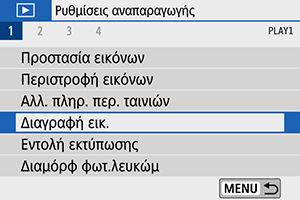
-
Επιλέξτε [Επιλογή και διαγραφή εικόνων].
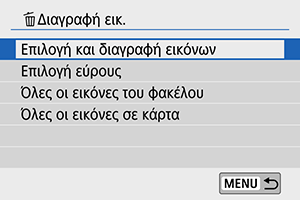
-
Επιλέξτε μια εικόνα.
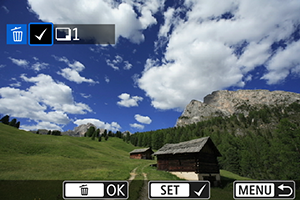
- Χρησιμοποιήστε τα πλήκτρα
για να επιλέξετε την εικόνα που θέλετε να διαγράψετε και στη συνέχεια πατήστε
.
- Για να επιλέξετε και άλλη εικόνα προς διαγραφή, επαναλάβετε το βήμα 3.
- Χρησιμοποιήστε τα πλήκτρα
-
Διαγράψτε την εικόνα.
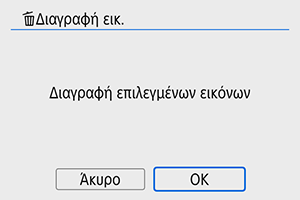
- Πατήστε το πλήκτρο
και στη συνέχεια πατήστε [ΟΚ].
- Πατήστε το πλήκτρο
Ορισμός εύρους εικόνων που θα διαγραφούν
Ενώ βλέπετε τις εικόνες στην οθόνη ευρετηρίου, μπορείτε να ορίσετε την πρώτη και την τελευταία εικόνα για να επιλέξετε το εύρος για ταυτόχρονη διαγραφή όλων των συγκεκριμένων εικόνων.
-
Επιλέξτε [Επιλογή εύρους].

-
Ορίστε το εύρος των εικόνων.
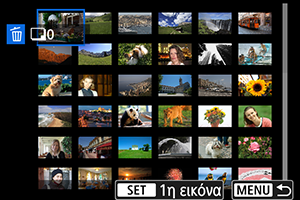
- Επιλέξτε την τελευταία εικόνα (σημείο έναρξης).
- Στη συνέχεια, επιλέξτε την τελευταία εικόνα (σημείο λήξης).
-
Πατήστε το πλήκτρο
.
-
Διαγράψτε τις εικόνες.
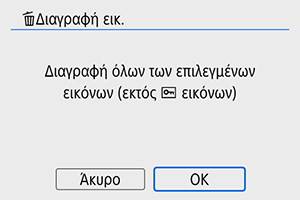
- Επιλέξτε [ΟΚ].
Διαγραφή όλων των εικόνων ενός φακέλου ή μιας κάρτας
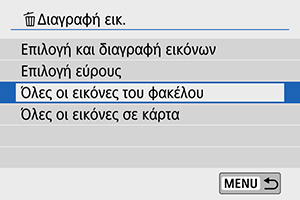
- Όταν η [
: Διαγραφή εικ.] έχει οριστεί σε [Όλες οι εικόνες του φακέλου] ή [Όλες οι εικόνες σε κάρτα], όλες οι εικόνες στον φάκελο ή στην κάρτα θα βαθμολογηθούν.
-
Αν οι συνθήκες αναζήτησης έχουν οριστεί με [
: Ρύθμ κριτηρίων αναζήτησ εικ] (), η οθόνη θα αλλάξει σε [Όλες εικ που βρέθ].
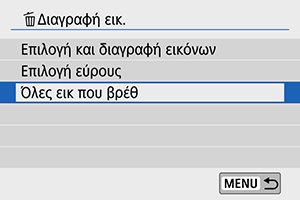
- Εάν επιλέξετε [Όλες εικ που βρέθ], όλες οι εικόνες που φιλτράρονται από τις συνθήκες αναζήτησης θα διαγραφούν.
